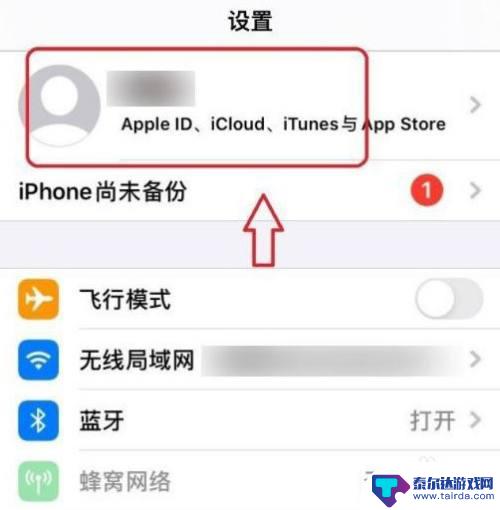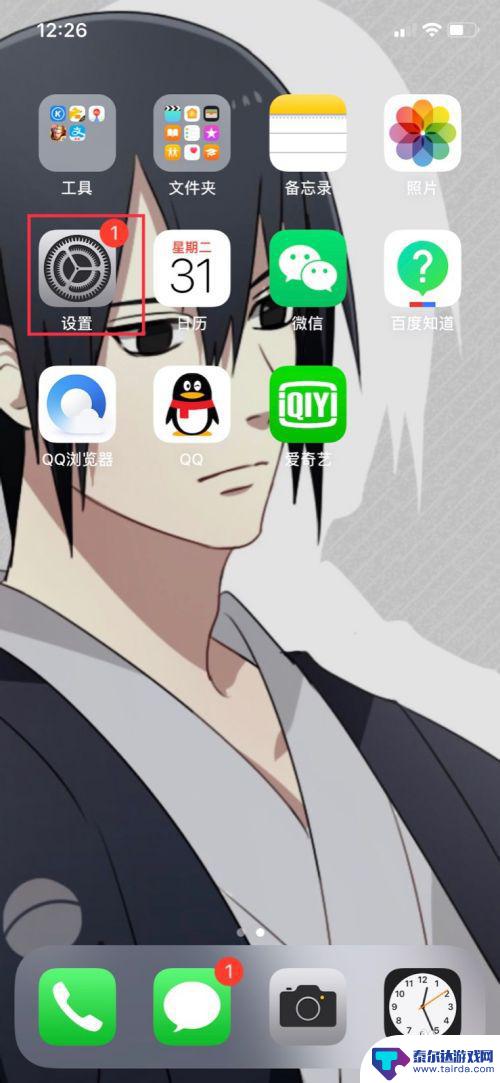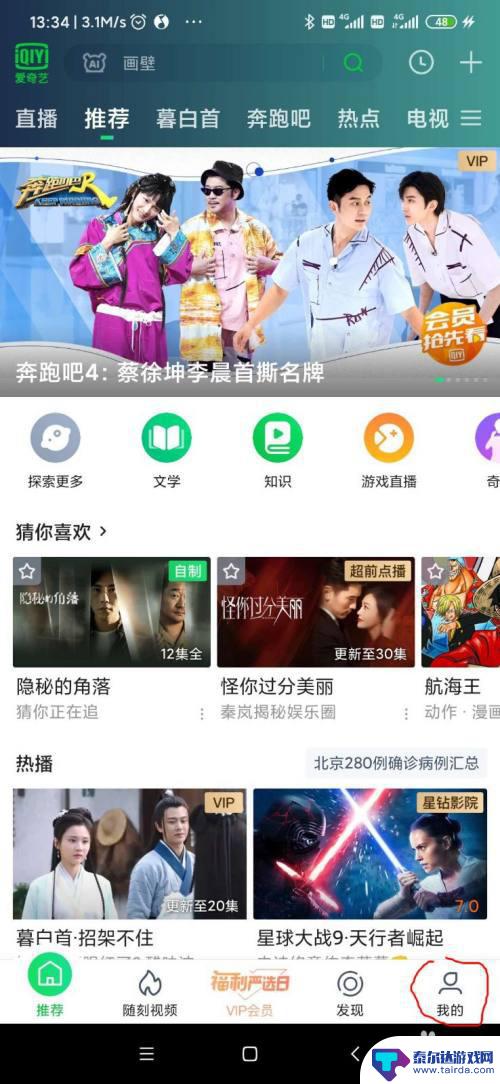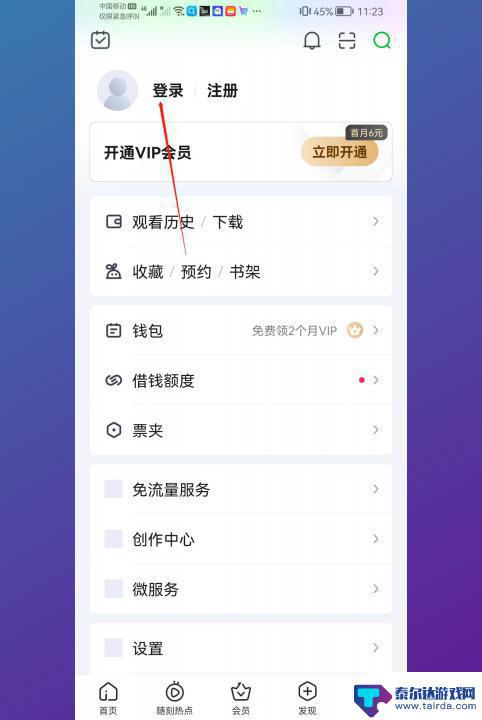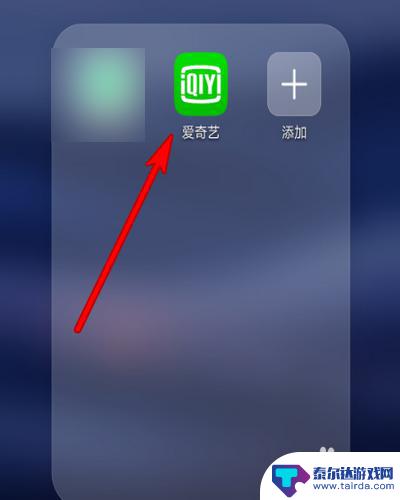苹果手机在爱奇艺怎么开通会员 iPhone苹果手机如何使用激活码激活爱奇艺会员
随着移动互联网的高速发展,手机已经成为我们生活中不可或缺的一部分,而苹果手机作为其中的佼佼者,其功能和使用体验更是备受瞩目。在我们日常的娱乐休闲中,爱奇艺作为一款热门的视频平台,备受广大用户喜爱。如何在苹果手机上开通爱奇艺会员呢?或者说如何使用激活码来激活爱奇艺会员?下面我们就来一起探讨一下。
iPhone苹果手机如何使用激活码激活爱奇艺会员
操作方法:
1.苹果手机的爱奇艺没有直接的激活入口,需要向客服索要激活链接来激活。打开爱奇艺进入后,点击下方的我的选项。
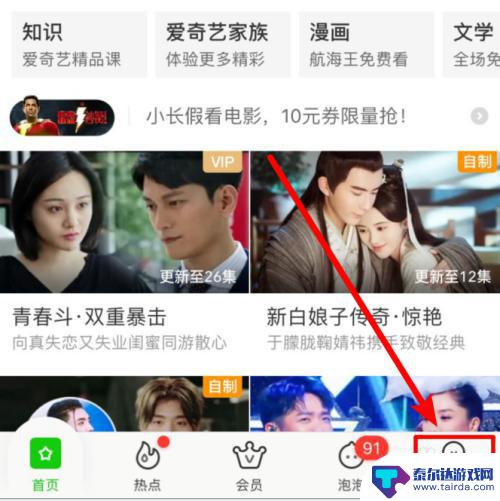
2.点击后,在个人中心页面中选择帮助与反馈的选项进入。
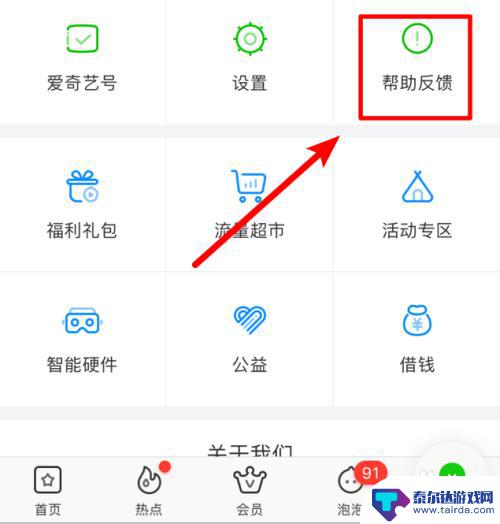
3.进入后,在页面底部,选择在线客服的选项进入。
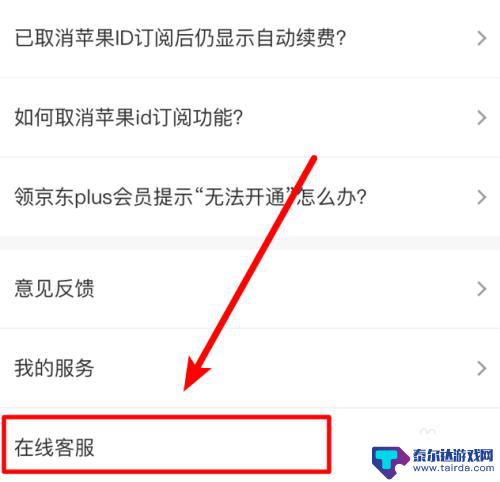
4.进入客服界面,输入人工服务,然后点击页面中的转人工的选项。
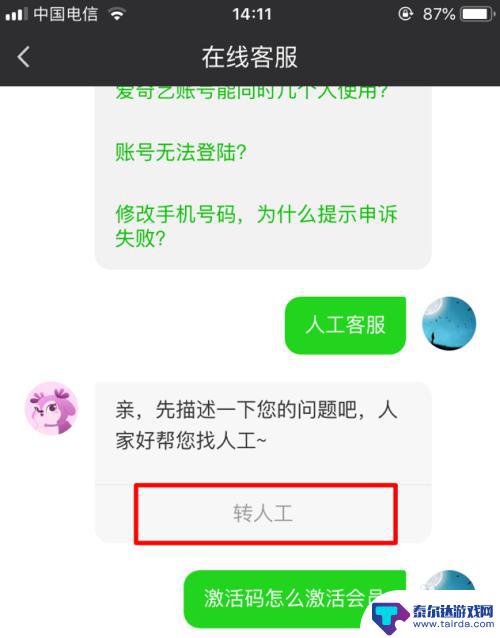
5.接入人工服务后,问客服索要激活的链接,等待客服发送链接。
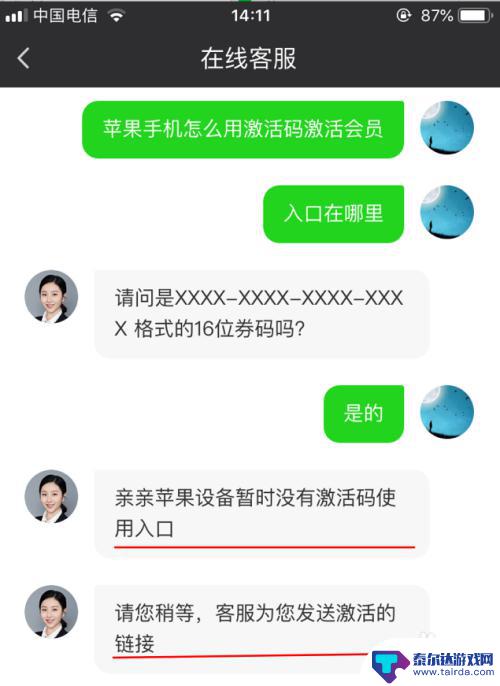
6.发送后,点击链接进入。在界面中登录爱奇艺账号,输入激活码,点击立即激活即可。
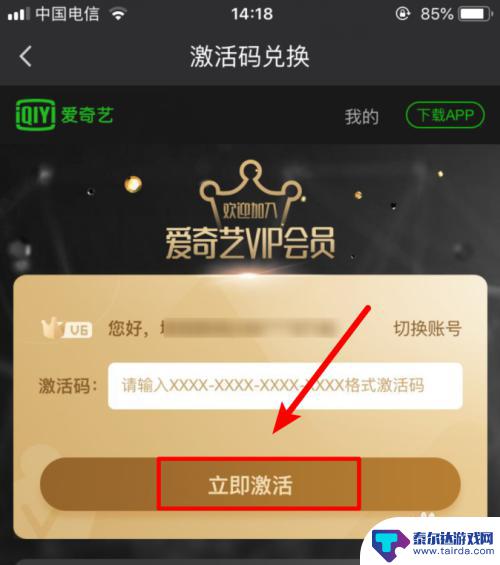
以上就是苹果手机在爱奇艺如何开通会员的全部内容,如果遇到这种情况,您可以按照以上步骤解决问题,操作简单快速,一步到位。
相关教程
-
苹果手机怎么关闭爱奇艺会员 苹果手机爱奇艺会员取消方法
苹果手机怎么关闭爱奇艺会员,苹果手机作为一款备受欢迎和广泛使用的智能手机品牌,其操作系统和应用程序功能给用户带来了无限便利和娱乐享受,其中,爱奇艺会员作为一种流行的视频会员服务...
-
苹果手机爱奇艺怎么取消自动续费会员 苹果手机爱奇艺订阅自动续费取消步骤
苹果手机爱奇艺怎么取消自动续费会员,在现代社会,手机已经成为人们生活中不可或缺的一部分,苹果手机作为其中的佼佼者,其强大的功能和便捷的使用体验受到了广大用户的青睐。而爱奇艺作为...
-
手机爱奇艺会员怎么给别人用 爱奇艺会员怎么赠送给好友
现如今,手机已经成为我们生活中不可或缺的一部分,而手机应用更是让我们的生活变得更加便利和丰富多彩,作为热门的视频播放平台之一,爱奇艺会员无疑是许多人手机中不可或缺的应用之一。在...
-
爱奇艺手机怎么扫码登录别人的会员帐号 爱奇艺扫码登录别人会员账号的步骤
随着科技的不断发展和智能手机的普及,扫码登录已经成为了我们日常生活中不可或缺的一部分,在这个数字化时代,人们越来越依赖于手机应用程序,而爱奇艺作为中国最大的在线视频平台之一,也...
-
为什么手机爱奇艺会员在电视上不能用 为什么爱奇艺会员不能在电视上使用
手机爱奇艺会员在电视上不能使用,这是因为在电视上播放视频需要特定的播放器和系统支持,而手机上的爱奇艺会员App并不兼容电视播放器,电视上的操作界面和手机上的界面也有所不同,手机...
-
手机绑定的爱奇艺会员怎么解绑 爱奇艺手机号解绑步骤
随着手机的普及和网络的发展,手机已经成为人们生活中不可或缺的一部分,在手机上绑定爱奇艺会员账号可以享受更多的视频内容和服务,但有时候我们也需要解绑手机号。解绑爱奇艺会员手机号并...
-
苹果手机怎么瞬间加速 iPhone反应慢怎么提速
在现代生活中,苹果手机以其流畅的操作体验和出色的性能广受用户喜爱,随着使用时间的增加,许多用户会发现自己的iPhone反应变得迟缓,影响了日常使用的便捷性。为了帮助大家更好地享...
-
苹果各手机分辨率 iPhone12分辨率是多少像素
iPhone 12是苹果公司最新推出的一款智能手机,其分辨率是2532 x 1170像素,这一分辨率使得iPhone 12在显示画面细腻清晰的同时,也能够呈现更加真实的色彩和更...
-
两个苹果手机登陆同一个id怎么关闭同步 两部苹果手机用一个id帐号怎么取消同步
当我们拥有两部苹果手机并且使用相同的Apple ID登陆时,很可能会遇到同步的问题,如果你想关闭两部手机之间的同步,可以通过简单的操作来实现。同样地如果想取消两部手机之间的同步...
-
oppo手机怎么关闭全屏搜索 OPPO手机如何关闭全局搜索
OPPO手机全屏搜索功能在一些情况下可能会给用户带来困扰,例如误触或者不需要全局搜索的场景,如何关闭OPPO手机的全屏搜索功能呢?在使用OPPO手机时,用户可以通过简单的操作来...